[Resuelto] ¿La búsqueda de Spotify no funciona? 11 soluciones que realmente funcionan
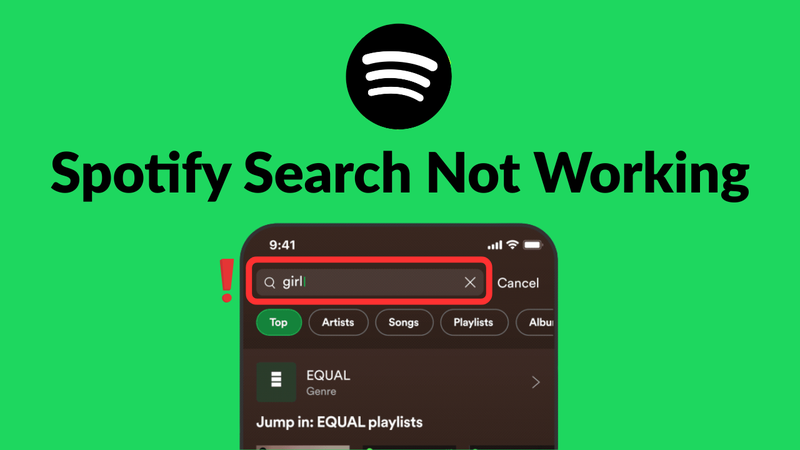
¿Estás intentando buscar una canción en Spotify pero no obtienes resultados? Este problema es común y cualquier usuario puede experimentarlo de vez en cuando. La búsqueda es una de las funciones más importantes de Spotify, y cuando no funciona, puede ser muy frustrante. Este problema puede tener diversas causas, desde fallos en la aplicación hasta problemas de red o de cuenta. Sin embargo, con soluciones sencillas, puedes hacer que la búsqueda de Spotify vuelva a funcionar. En este artículo, te proporcionamos 11 soluciones prácticas para corregir el error de búsqueda de Spotify no funciona.
¿Por qué no funciona la búsqueda de Spotify?
Existen varias razones por las cuales la función de búsqueda de Spotify puede no estar funcionando. Puede ser debido a fallos en la aplicación, una conexión de internet lenta o inestable, una versión desactualizada de la aplicación de Spotify, o incluso restricciones de cuenta o limitaciones regionales. En algunos casos, la causa puede ser un caché corrupto o interrupciones temporales en los servidores. Al comprender adecuadamente estas posibles causas, podrás solucionar el problema y restaurar la función de búsqueda de Spotify.
- Conexión de internet lenta o inexistente
- Aplicación de Spotify o software del dispositivo desactualizado
- Cache o datos de la aplicación corruptos
- Restricciones de cuenta o suscripción
- Problemas de servidor o mantenimiento programado
- Restricciones regionales sobre música
Cómo solucionar el problema de que la búsqueda de Spotify no funciona
Muchos usuarios informan sobre el problema de “Spotify no me deja buscar”, y cuando esto ocurre, generalmente se trata de un error temporal o algo que se puede solucionar fácilmente. A continuación, discutimos algunas soluciones comunes que pueden abordar problemas como fallos en la aplicación, problemas de conectividad de red, etc.
Solución 1: Reconectar Internet
Si tu conexión a internet es débil o inestable, esta probablemente sea la razón por la que no puedes realizar búsquedas en Spotify. Desconecta y vuelve a conectar tu Wi-Fi o datos móviles, o cambia a otra red para ver si esto ayuda a solucionar el problema.
Solución 2: Comprobar el estado de Spotify
A veces el problema puede estar del lado de Spotify y no del tuyo. En ocasiones, los servidores de Spotify pueden caerse temporalmente y dejar de funcionar, lo que significa que la búsqueda no funcionará. Visita la página oficial del estado de Spotify o usa sitios web de seguimiento de interrupciones de terceros como DownDetector para comprobar si los servidores de Spotify están caídos. Si ese es el caso, deberás esperar a que el servicio vuelva a estar disponible para usarlo normalmente.
Solución 3: Cerrar sesión y volver a iniciar sesión en la cuenta de Spotify
Otra forma de solucionar este problema es cerrar sesión en tu cuenta de Spotify y volver a iniciar sesión. Ve a tu perfil, haz clic en “Cerrar sesión” y luego vuelve a iniciar sesión. Esto actualizará tu sesión de cuenta y puede solucionar cualquier problema temporal.
Solución 4: Reinstalar Spotify
Si la aplicación de Spotify no está actualizada o está corrupta, esto puede causar problemas con la búsqueda. Intenta desinstalar la aplicación de Spotify y luego reinstalar la versión más reciente desde la App Store o Google Play. Esto garantizará que tengas la versión más reciente de la aplicación con todas las últimas funciones y correcciones, y puede solucionar el error de búsqueda de Spotify.
Solución 5: Actualizar Spotify
Las versiones antiguas de Spotify pueden causar todo tipo de problemas, incluida la función de búsqueda que no funciona. Asegúrate de que estás utilizando la versión más reciente de Spotify revisando si hay actualizaciones disponibles en la App Store o Google Play. Actualizar la aplicación puede solucionar errores y restaurar la función de búsqueda cuando Spotify no te deja buscar.
Solución 6: Desactivar el Modo Offline
Spotify no te permitirá buscar si lo has puesto en Modo Offline. Para restaurar la funcionalidad completa de búsqueda, desactiva el Modo Offline yendo a Configuración → Reproducción y desactivando el botón del Modo Offline. Esto conectará Spotify a sus servidores y mostrará todos los resultados disponibles de búsqueda.
Solución 7: Limpiar el Caché de Spotify
Los datos en caché de Spotify pueden volverse corruptos, lo que también puede causar el error de que la búsqueda no funcione. Limpiar la caché puede actualizar la aplicación y eliminar cualquier archivo temporal que esté causando el problema. Para limpiar la caché, ve a Configuración → Almacenamiento → Limpiar Caché.
Solución 8: Usar el Reproductor Web de Spotify
Si aún no puedes realizar búsquedas en la aplicación, prueba abrir Spotify en un navegador web y usar el Reproductor Web de Spotify. La versión web podrá eludir cualquier problema que tengas con tu aplicación y te permitirá buscar y reproducir tu música normalmente. Este paso también te ayudará a descubrir si el problema está en tu dispositivo o en tu cuenta de Spotify.
Solución 9: Usar Comando de Teclado (Escritorio)
En computadoras de escritorio, puedes eludir un problema con la barra de búsqueda de Spotify usando los atajos de teclado. Presiona Ctrl + L (Windows) o Command + L (Mac) para enfocar instantáneamente la barra de búsqueda. Esto puede ayudar a veces si Spotify no te deja buscar desde la interfaz normal de la aplicación.
Solución 10: Desactivar Restricciones en Segundo Plano
En algunos casos, Spotify no te permitirá buscar si tu dispositivo tiene restricciones en segundo plano. En dispositivos móviles, ve a Configuración → Aplicaciones → Spotify → Batería/Actividad en Segundo Plano y asegúrate de que Spotify tenga permiso para ejecutarse en segundo plano.
Solución 11: Asegúrate de que la Hora del Sistema sea Correcta
Una hora incorrecta del sistema también puede interferir con la conexión de Spotify a sus servidores, lo que puede impedir las búsquedas. Revisa que la fecha y hora de tu dispositivo estén configuradas correctamente o en modo automático. Este ajuste simple a menudo soluciona el problema, especialmente si los servidores de Spotify están funcionando correctamente.
Cómo disfrutar de la música de Spotify sin depender de la búsqueda
Cuando la búsqueda de Spotify no funciona y no puedes encontrar la canción que quieres escuchar, puede ser muy molesto. Afortunadamente, existen otras formas de escuchar música sin depender de la función de búsqueda de la aplicación. YT Saver Spotify Music Converter es una excelente manera de crear tu propia biblioteca offline. Puedes convertir pistas y listas de reproducción de Spotify a cualquier formato que tu reproductor soporte. Con YT Saver, puedes tener toda tu música favorita disponible, incluso cuando la búsqueda de Spotify no funcione o cuando la aplicación esté offline.
✅ Descargar canciones de listas de reproducción de Spotify, videos de YouTube y otras fuentes en MP3, FLAC o AAC.
✅ Mantener la calidad de audio sin pérdidas, para que tus canciones se reproduzcan tan bien como el streaming.
✅ Convertir lotes de canciones o listas de reproducción a la vez para hacer el proceso rápido y fácil.
✅ Soporta más de 1000 sitios de medios, incluyendo Spotify, Apple Music, YouTube y más.
Paso 1 Descarga e instala YT Saver en tu PC o Mac.
Paso 2 Abre YT Saver y haz clic en la pestaña “Premium Music”. Abre el Spotify Music Converter aquí.
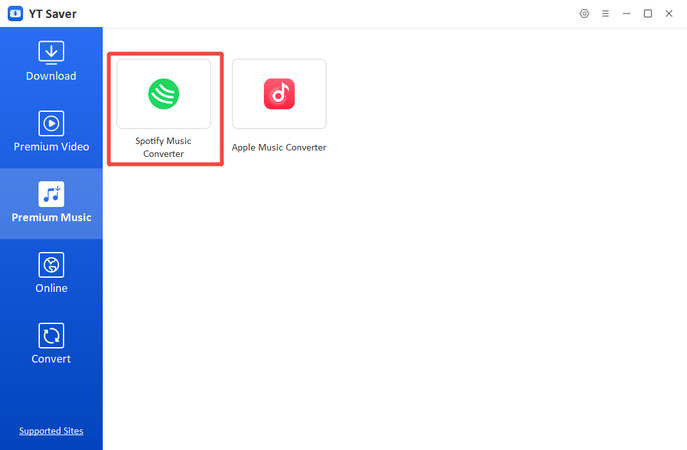
Paso 3 Inicia sesión en tu cuenta de Spotify y encuentra las pistas que deseas descargar. También puedes ajustar el formato y la calidad haciendo clic en el ícono de configuración.
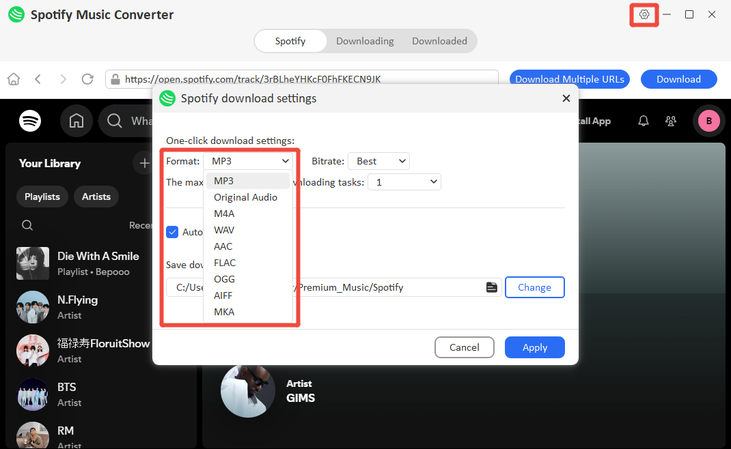
Paso 4 Haz clic en el botón “Descargar” para comenzar el proceso de descarga. Puedes usar la conversión por lotes para convertir varios archivos al mismo tiempo.
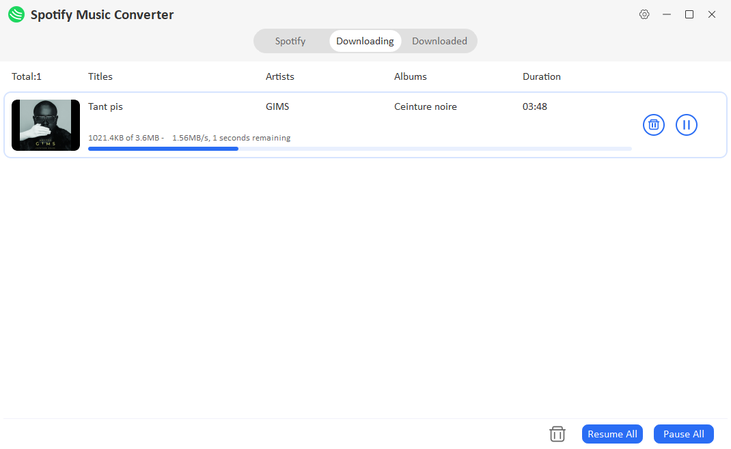
Paso 5 Una vez que la conversión haya finalizado, localiza los archivos de audio convertidos en la carpeta “Descargados” y reprodúcelos en tu dispositivo, incluso sin Spotify.
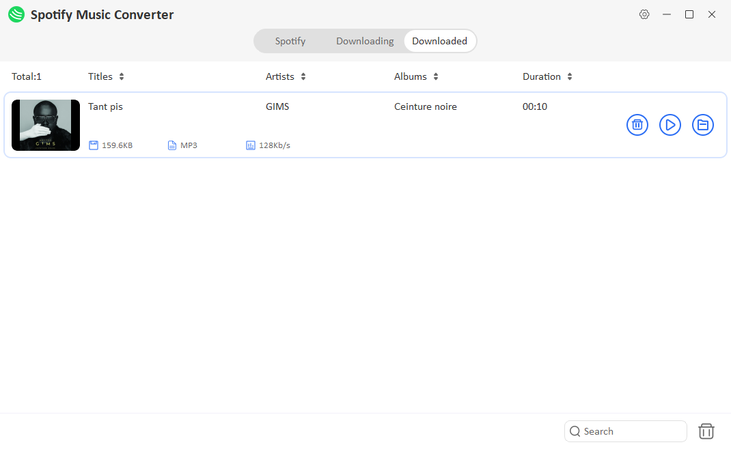
Conclusión
Sabemos lo frustrante que es cuando la búsqueda de Spotify no funciona, pero no significa que debas dejar de disfrutar de tus canciones favoritas. Puedes probar las soluciones anteriores una por una hasta que alguna funcione. Además, con el YT Saver Spotify Converter, puedes convertir listas de reproducción, videos y archivos de audio a MP3, FLAC o AAC, para que puedas escuchar tu música offline en cualquier dispositivo sin lidiar con errores de streaming. YT Saver es rápido, confiable, y ofrece conversión por lotes, así como preservación de la calidad de audio, lo que lo convierte en la herramienta ideal para crear tu propia biblioteca de música sin depender de la función de búsqueda de Spotify.
- ¿iTunes Reproduce FLAC? Cómo Reproducir FLAC en iTunes Fácilmente
- 6 Formas Sencillas de Desbloquear Spotify en la Escuela o Cualquier Lugar
- Reseña EzMP3: ¿Es Realmente Seguro y Sin Publicidad? + Mejor Alternativa
- ¿Por qué mi Spotify sigue pausando? ¡9 soluciones fáciles!
- Cómo Activar/Desactivar el Modo Offline de Spotify (Premium y Gratis)



